So installieren Sie den neuesten Kernel 5.0 in Ubuntu

- 1229
- 34
- Madleen Vater
In regelmäßigen Abständen kommen neue Geräte und Technologien heraus und es ist wichtig, unseren Linux-Systemkernel auf dem neuesten Stand zu halten, wenn wir das Beste herausholen wollen.
Darüber hinaus wird uns das Aktualisieren des Systems Kernel erleichtern, um neue Kernelfunktionen zu nutzen, und es hilft uns, uns vor Schwachstellen zu schützen, die in früheren Versionen gefunden wurden.
Vorgeschlagene Lesen: So upgradieren Sie den Kernel in CentOS 7
Bereit, Ihren Kernel über Ubuntu und Debian oder einen ihrer Derivate wie Linux Mint zu aktualisieren? Wenn ja, lesen Sie weiter!
Überprüfen Sie die installierte Kernelversion
Um die aktuelle Version des installierten Kernels auf unserem System zu finden, können wir dies tun:
$ uname -sr
Das Folgende zeigt die Ausgabe des obigen Befehls in a Ubuntu 18.04 Server:
Linux 4.15.0-42-generisch
Aktualisieren des Kernels auf Ubuntu Server
Aufrüstung des Kernels in Ubuntu, Gehen Sie zu http: // kernel.Ubuntu.com/~ kernel-ppa/mainline/und wählen Sie die gewünschte Version (Wählen Sie die gewünschte Version (Kernel 5.0 ist das Neueste zum Zeitpunkt des Schreibens) aus der Liste, indem Sie darauf klicken.
Laden Sie als nächstes die herunter .Deb Dateien für Ihre Systemarchitektur mit dem WGet -Befehl.
Laden Sie den Linux-Kernel für ein 32-Bit-System herunter
$ wget https: // kernel.Ubuntu.com/~ kernel-ppa/mainline/v5.0/Linux-Header-5.0.0-050000_5.0.0-050000.201903032031_all.Deb $ wget https: // kernel.Ubuntu.com/~ kernel-ppa/mainline/v5.0/Linux-Header-5.0.0-050000-generic_5.0.0-050000.201903032031_i386.Deb $ wget https: // kernel.Ubuntu.com/~ kernel-ppa/mainline/v5.0/Linux-Image-5.0.0-050000-generic_5.0.0-050000.201903032031_i386.Deb $ wget https: // kernel.Ubuntu.com/~ kernel-ppa/mainline/v5.0/Linux-Modules-5.0.0-050000-generic_5.0.0-050000.201903032031_i386.Deb
Laden Sie den Linux-Kernel für ein 64-Bit-System herunter
$ wget https: // kernel.Ubuntu.com/~ kernel-ppa/mainline/v5.0/Linux-Header-5.0.0-050000_5.0.0-050000.201903032031_all.Deb $ wget https: // kernel.Ubuntu.com/~ kernel-ppa/mainline/v5.0/Linux-Header-5.0.0-050000-generic_5.0.0-050000.201903032031_amd64.Deb $ wget https: // kernel.Ubuntu.com/~ kernel-ppa/mainline/v5.0/Linux-Image-nicht-signiert-5.0.0-050000-generic_5.0.0-050000.201903032031_amd64.Deb $ wget https: // kernel.Ubuntu.com/~ kernel-ppa/mainline/v5.0/Linux-Modules-5.0.0-050000-generic_5.0.0-050000.201903032031_amd64.Deb
Sobald Sie alle oben genannten Kernel -Dateien heruntergeladen haben, installieren Sie sie nun wie folgt:
$ sudo dpkg -i *.Deb
Probenausgabe
(Lesen der Datenbank… 140176 Dateien und Verzeichnisse derzeit installiert.) Vorbereitung auf das Auspacken von Linux-Headern-5.0.0-050000_5.0.0-050000.201903032031_all.Deb… Linux-Header-5 auspacken.0.0-050000 (5.0.0-050000.201903032031) über (5.0.0-050000.201903032031)… Vorbereitung auf das Auspacken von Linux-Headern-5.0.0-050000-generic_5.0.0-050000.201903032031_amd64.Deb… Linux-Header-5 auspacken.0.0-050000-generisch (5.0.0-050000.201903032031) über (5.0.0-050000.201903032031)… Vorbereitung auf das Auspacken von Linux-Image-Unsigned-5.0.0-050000-generic_5.0.0-050000.201903032031_amd64.Deb… Auspacken von Linux-Image-nicht-signiert-5.0.0-050000-generisch (5.0.0-050000.201903032031) über (5.0.0-050000.201903032031)… Auswahl zuvor nicht ausgewählter Paket Linux-Modules-5.0.0-050000 generisch. Vorbereitung auf das Auspacken von Linux-Modules-5.0.0-050000-generic_5.0.0-050000.201903032031_amd64.Deb… Linux-Modules-5 auspacken.0.0-050000-generisch (5.0.0-050000.201903032031)… Einrichten von Linux-Headern-5.0.0-050000 (5.0.0-050000.201903032031)… Einrichten von Linux-Headern-5.0.0-050000-generisch (5.0.0-050000.201903032031)… Einrichten von Linux-Modules-5.0.0-050000-generisch (5.0.0-050000.201903032031)… Einrichten von Linux-Image-Unsigned-5.0.0-050000-generisch (5.0.0-050000.201903032031)… Verarbeitungsauslöser für linux-image-nicht signiert-5.0.0-050000-generisch (5.0.0-050000.201903032031)…/etc/kernel/postinst.D/INITRAMFS-TOOLS: UPDATE-INITRAMFS: Generieren/Boot/initrd.IMG-5.0.0-050000-generisch/etc/kernel/postinst.D/X-GRUB-Legacy-EC2: Suche nach GRUB-Installationsverzeichnis… Found:/Start/GRUB Suchen.LST -Datei… gefunden:/boot/grub/Menü.LST auf der Suche nach Splash-Bild… keine gefunden, überspringen… Kernel: /boot /vmlinuz-4 gefunden.15.0-42-Generic Fund Kernel: /Boot /Vmlinuz-4.15.0-29-Generic Fund Kernel: /Boot /Vmlinuz-5.0.0-050000-Generic Fund Kernel: /Boot /Vmlinuz-4.15.0-42-Generic Fund Kernel: /Boot /Vmlinuz-4.15.0-29-Gener ersetzen Konfigurationsdatei/Run/GRUB/Menü.LST mit neuer Version aktualisiert/boot/grub/Menü.LST… fertig/etc/kernel/postinst.D/Zz-update-Grub: GRUB-Konfigurationsdatei generieren… Found Linux Image:/boot/vmlinuz-5.0.0-050000-Generik.IMG-5.0.0-050000-Generic Fund Linux Image: /boot /vmlinuz-4.15.0-42-Generik.IMG-4.15.0-42-Generic Fund Linux Image: /boot /vmlinuz-4.15.0-29-generisch gefunden Initrd Image: /boot /initrd.IMG-4.15.0-29-generisch gemacht
Sobald die Installation abgeschlossen ist, Neustart Ihre Maschine und überprüfen Sie, ob die neue Kernelversion verwendet wird:
$ uname -sr
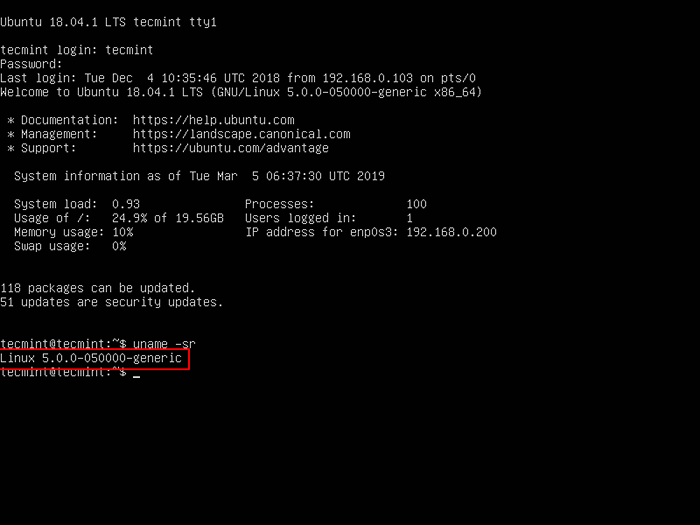 Überprüfen Sie die Kernelversion in Ubuntu
Überprüfen Sie die Kernelversion in Ubuntu Und das ist es. Sie verwenden jetzt eine viel neuere Kernel -Version als die standardmäßig installierte Kernel -Version Ubuntu.
Zusammenfassung
In diesem Artikel haben wir gezeigt, wie Sie den Linux -Kernel auf Ubuntu -System problemlos aktualisieren können. Es gibt noch ein weiteres Verfahren, das wir hier nicht gezeigt haben, da das Kernel aus der Quelle zusammengestellt werden muss, was auf Produktionslinux -Systemen nicht empfohlen wird.
Wenn Sie immer noch daran interessiert sind, den Kernel als Lernerfahrung zu erstellen, erhalten Sie die Anweisungen, wie es auf der Seite Kernel Newbies geht.
Verwenden Sie wie immer das folgende Formular, wenn Sie Fragen oder Kommentare zu diesem Artikel haben.
- « 8 Beste Videobearbeitung von Software, die ich für Linux entdeckt habe
- So installieren oder upgrade auf Kernel 5.0 in Centos 7 »

